OCR(光学字符识别)技术能识别PDF中的图片或扫描文档中的文字,并将其由不可编辑转换为可编辑的文本格式,这对于需要更新或修正文档中信息的场景非常有用。随着AI人工智能技术的不断发展,OCR识别的准确率和应用范围也在不断扩大。那么带AI功能的OCR识别软件有哪些吗呢?下面将介绍三款具有代表性的带AI功能的OCR识别软件。
ABBYY FineReader PDF
ABBYY FineReader是一款知名的OCR和文档转换工具,它使用先进的AI人工智能和机器学习技术将包括PDF在内的各种文档类型转换成可编辑和可搜索的格式。其OCR功能通常以高准确度、多语言支持和处理复杂文档布局的能力而受到认可。支持Windows、macOS和iOS系统。
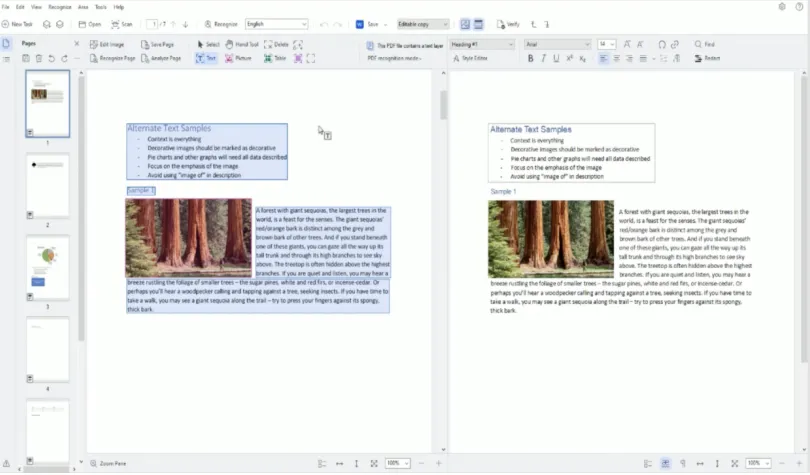
市面上常见的OCR工具往往只能识别PDF和图片格式文件。除了这两个功能之外,ABBYY FineReader PDF还提供了专门识别表格文件的功能。有了这个功能,可以在一定程度上省去将PDF文件转换成Excel文件的麻烦。
但从成本的角度考虑,ABBYY FineReader PDF更适合企业用户购买使用。
UPDF编辑器
UPDF由国内开发团队设计开发,它包含了阅读、编辑、转换、注释、页面管理、文档保护、在线分享等功能,支持安卓/Windows/Mac等平台,致力于为个人和企业用户提供安全、便捷、跨平台、高效率的PDF电子文档全方位解决方案。
UPDF利用其AI人工智能技术支持的OCR技术提供准确的结果,并支持40多种语言。这项技术允许用户从图像文档或扫描的PDF中提取文本信息,将其转换成可搜索和可编辑的PDF格式,满足不同需求。UPDF的OCR工具以高达99%的精确度提供快速准确的识别结果,同时输出文件的大小比原文件小,不牺牲质量,极大节省了时间,方便处理任何大小的扫描PDF。
具体操作步骤
第一步:点击主页的“打开文件”,导入需要处理的PDF文件
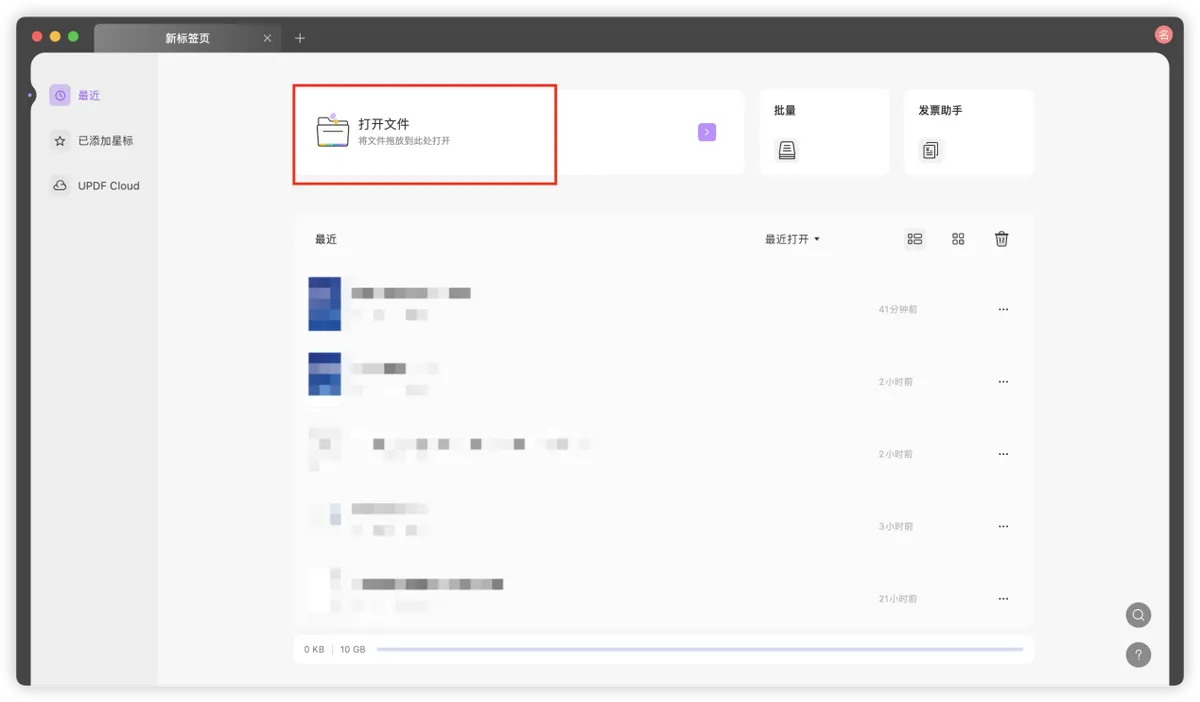
第二步:点击右侧工具栏中的“使用OCR识别文本”
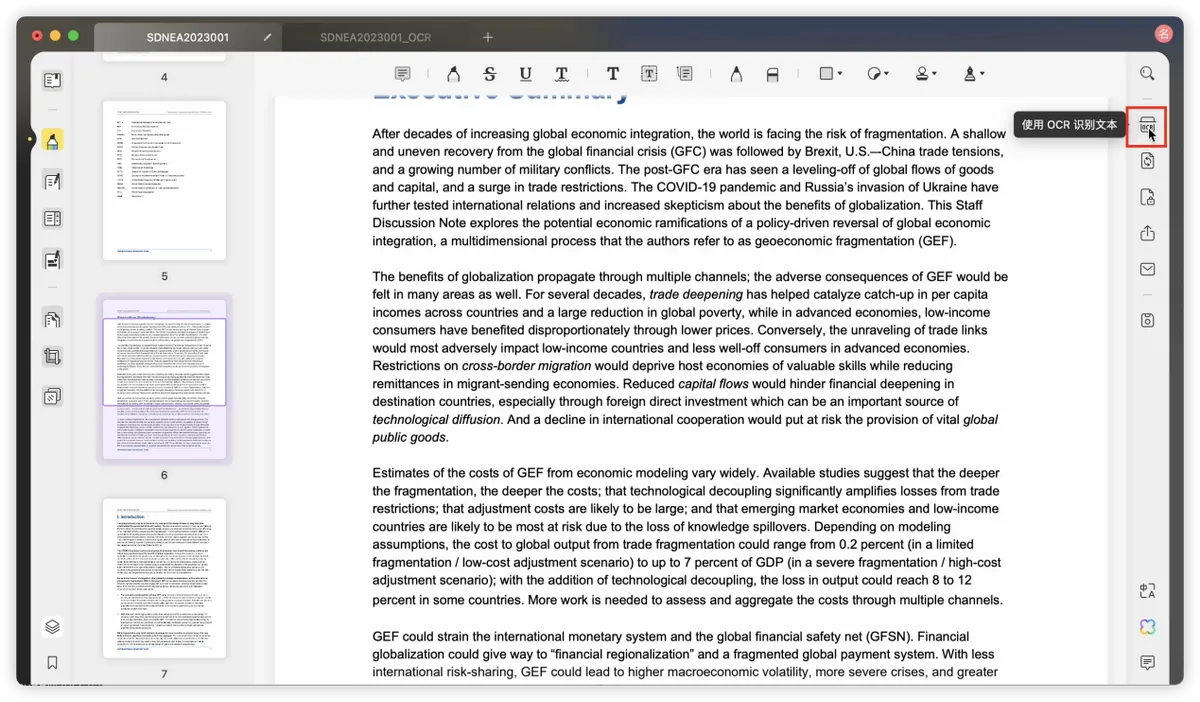
第三步:设置参数
根据实际需要调整布局
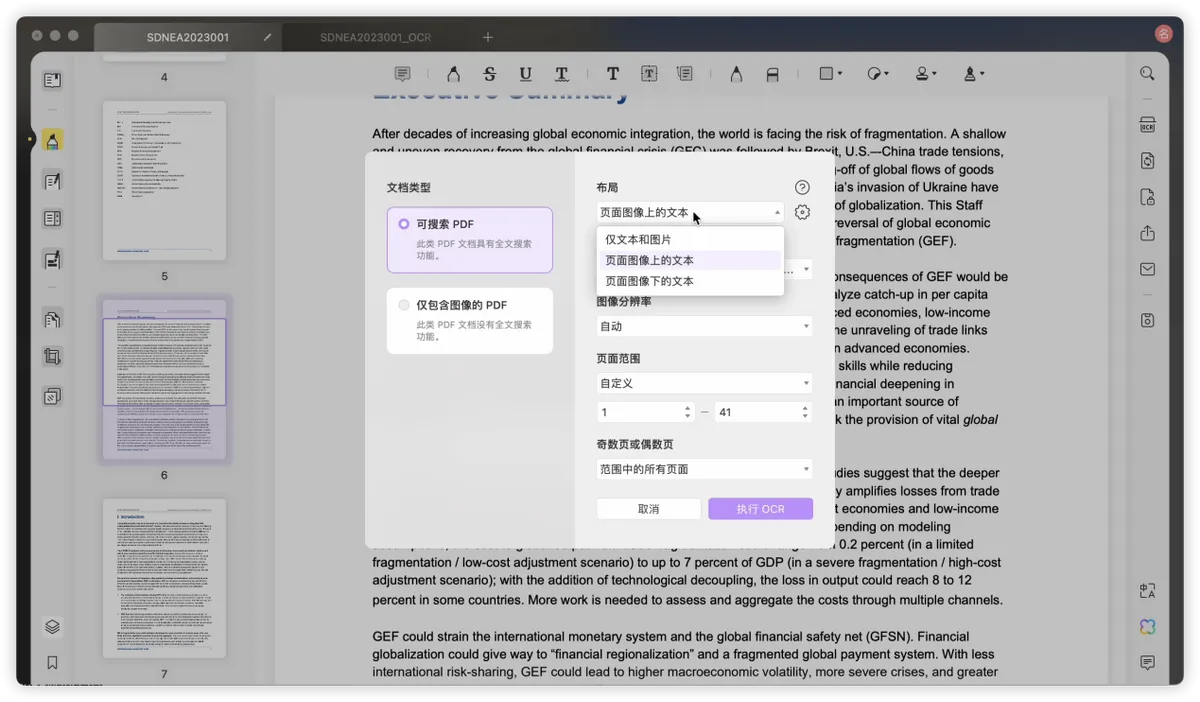
有40多种文档语言可供选择
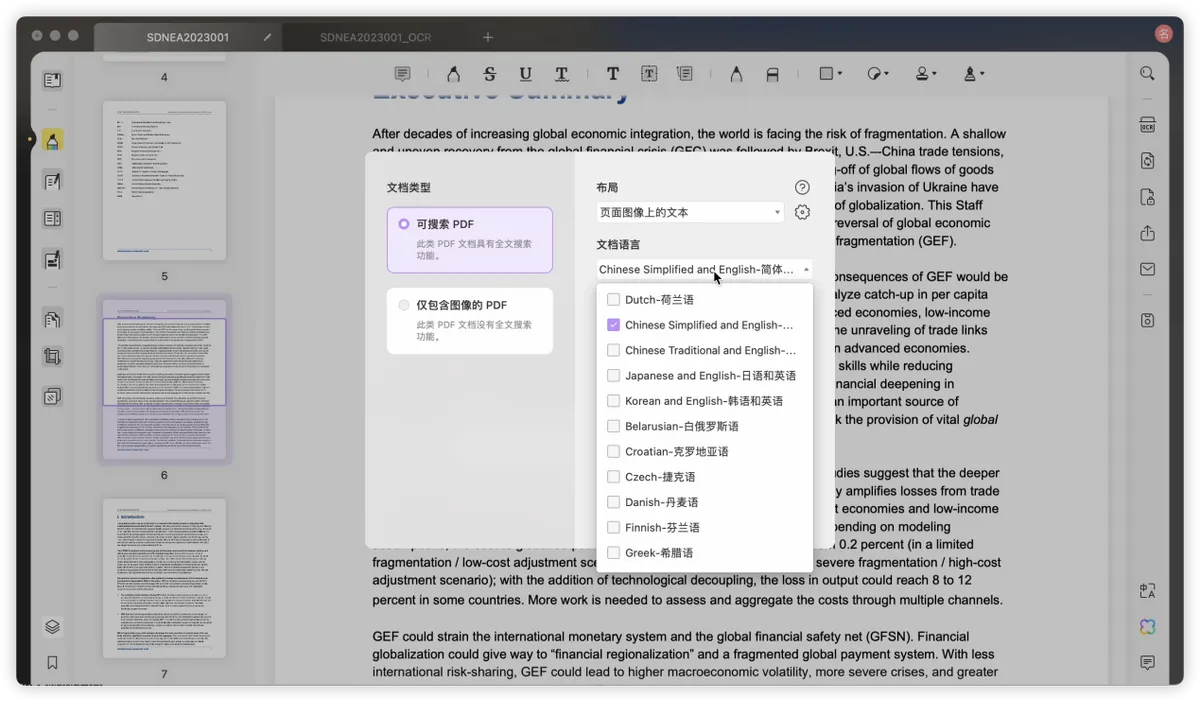
第四步:导出
设置完毕参数之后,点击“执行OCR”。
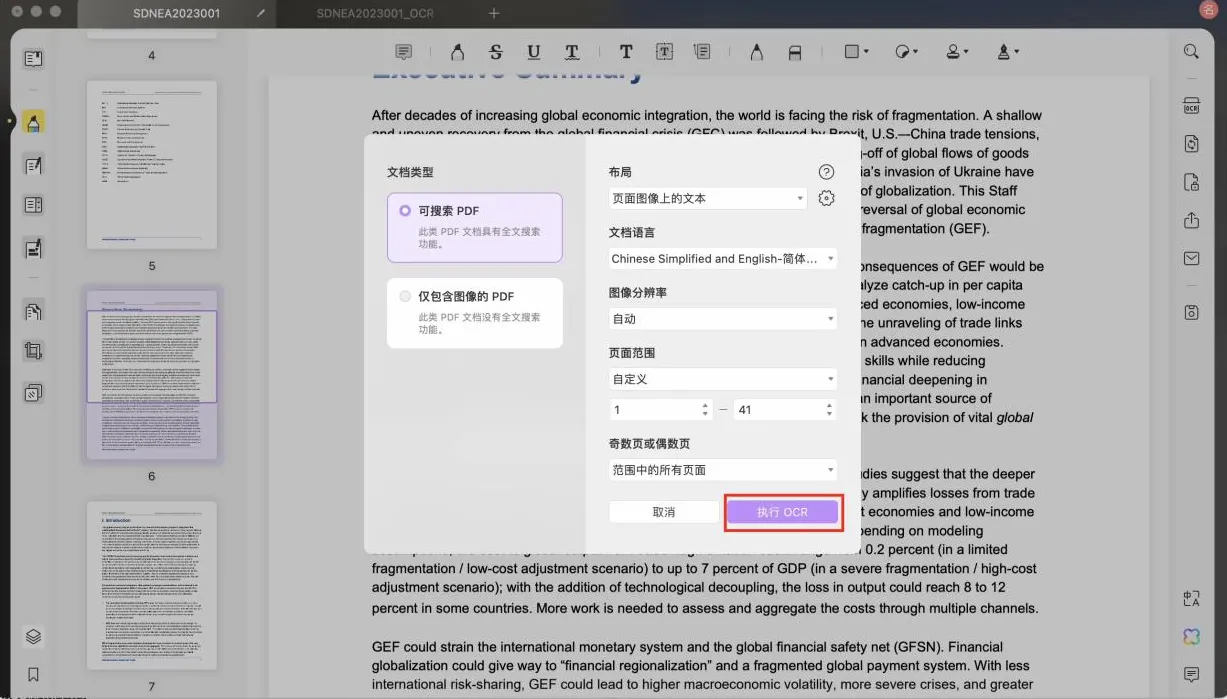
于是就会跳转到选择存储地址的界面。点击保存之后,在指定文件夹中找到经过OCR识别的文件,再次用UPDF打开。这份文档就可以被编辑了。
对于大多数有OCR识别功能的PDF工具而言,到这里就已经完成任务了。但是UPDF还有其他优势。搭载的AI人工智能功能还支持用户一边用AI辅助总结、翻译和理解文档内容,一边编辑经过OCR识别处理的PDF文档,这对于提升效率实在是太有用了。
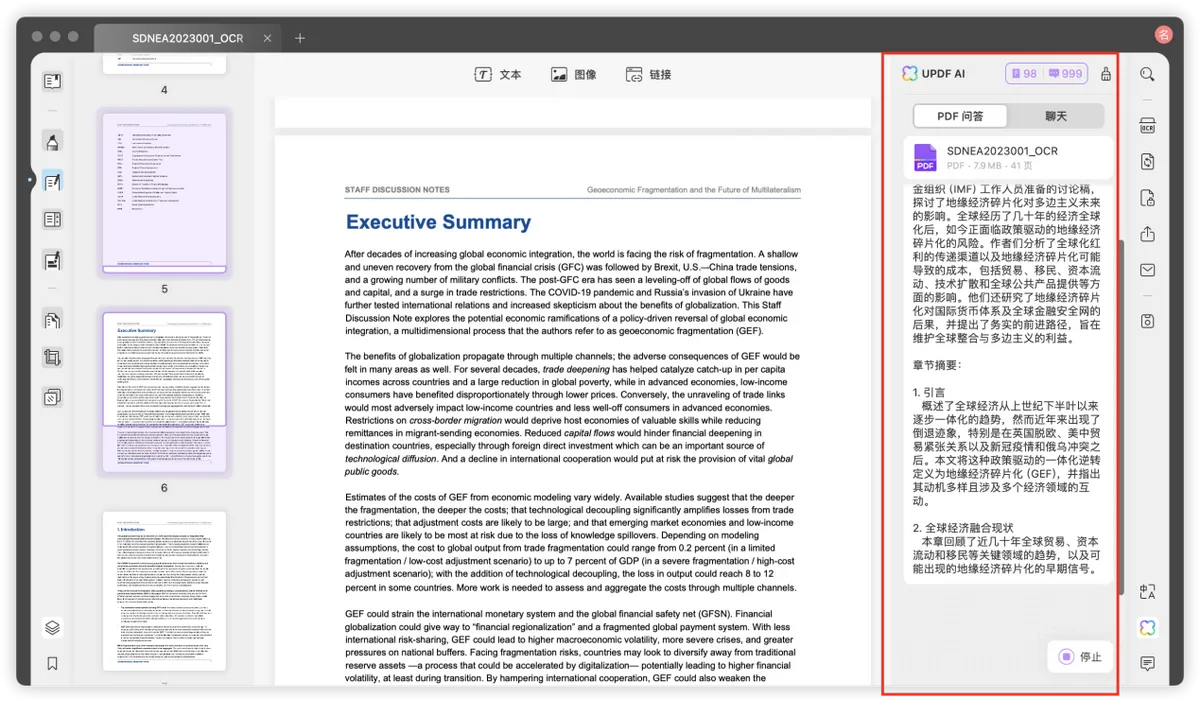
PDFgear
PDFgear的OCR识别功能可以精确地从基于图像的文档或扫描的PDF中提取文本,并将其转换成完全可编辑的Word或TXT文件,支持30多种语言。AI人工智能技术与OCR识别功能在PDFgear中的结合使其成为一个强大的工具,能够有效地处理和转换PDF文件,极大地帮助各种文档管理任务。
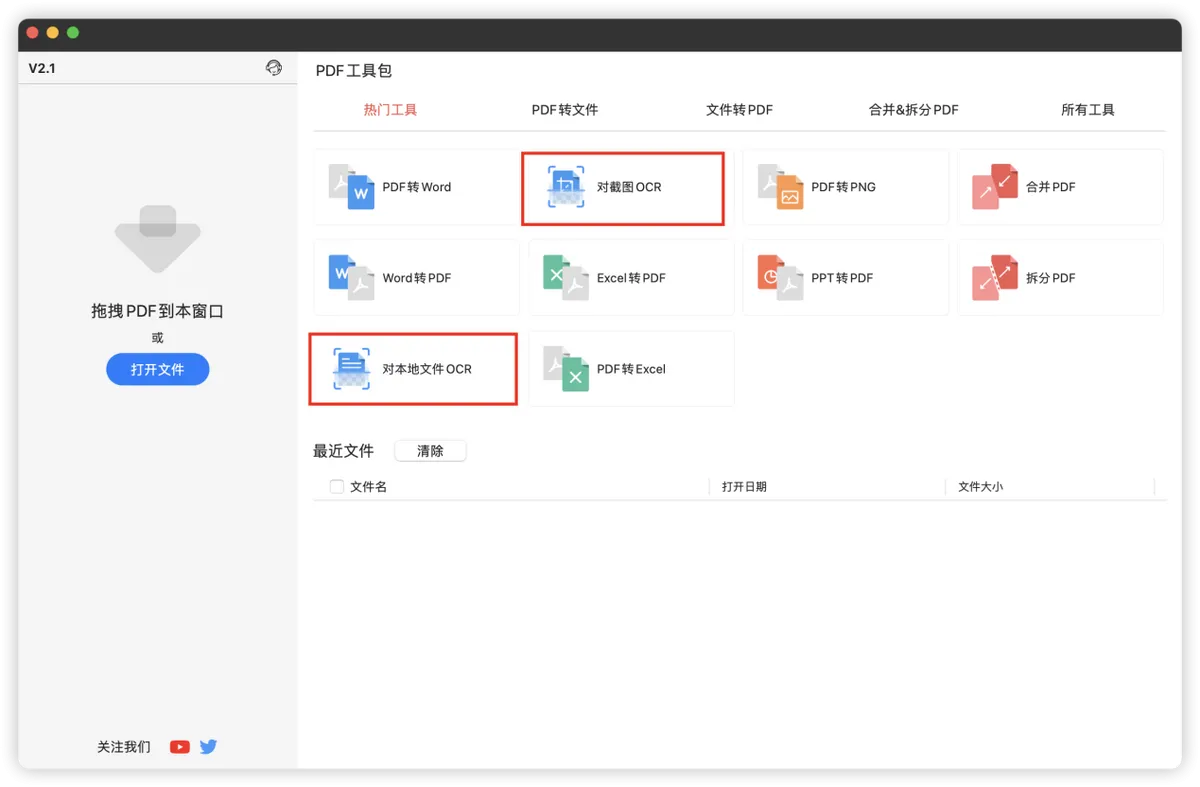
PDFgear有两个和OCR相关的功能:“对本地文件OCR”和“对截图OCR”。
对于对本地文件OCR而言,PDFgear的优势是可以自动检测文本语言,这在处理小语种文档时可以避免人为判断失误。但是劣势也很明显,文本导出格式只能是.txt格式,并不会保留原PDF文件中的图片和排版。
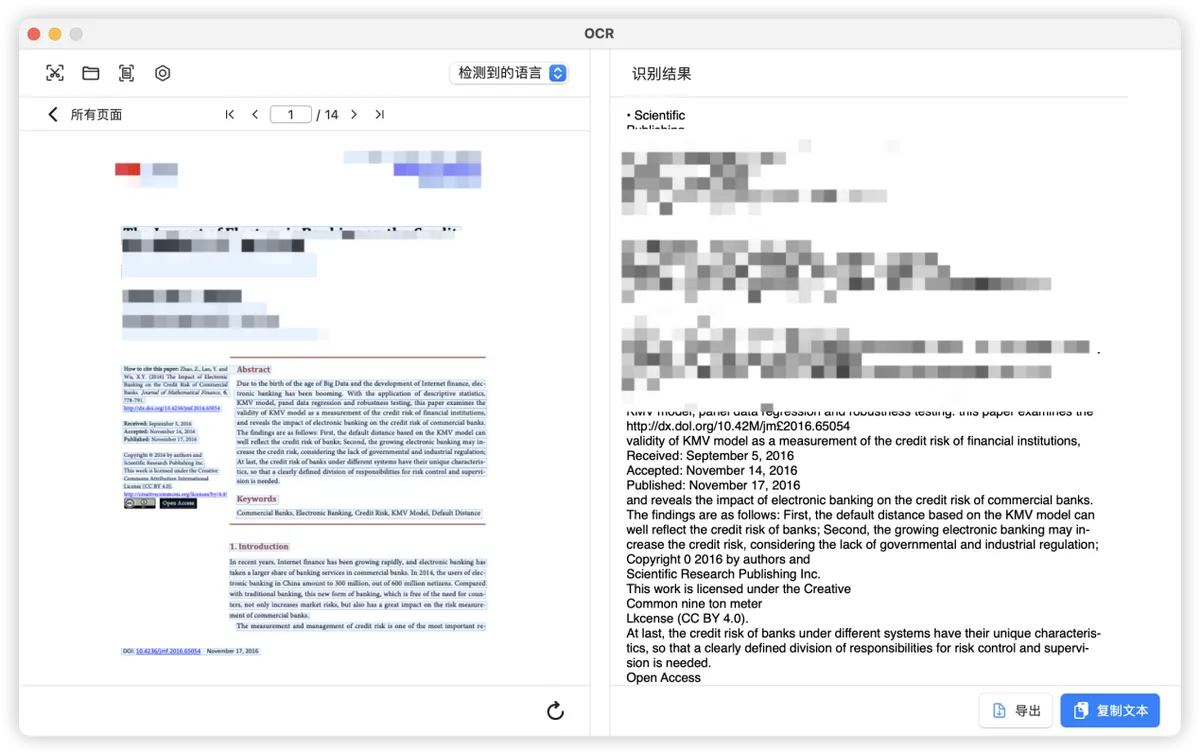
PDFgear的一个亮点功能是对截图OCR。点击“对截图OCR”,再用鼠标选择截图范围,就能OCR识别截图区域内的文本,并可以导出或直接复制识别出的文本。这对于从图片中提取文字内容、转录文本、处理扫描文档,甚至是跨文化交流等实际工作和生活场景中都是非常实用的。
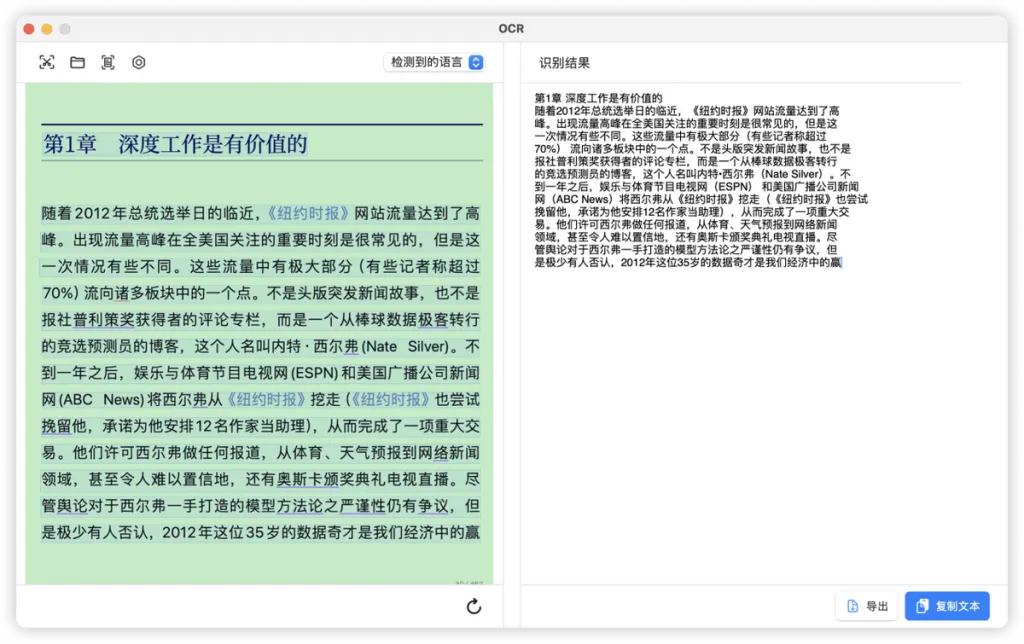
总结
现在知道带AI功能的OCR识别软件有哪些了吧,总体来看,我还是最推荐使用UPDF。它功能全面,OCR支持的语言多,最关键的是,新用户可以免费试用,点击下载立即体验!
 UPDF
UPDF Windows 版
Windows 版 Mac 版
Mac 版 iOS 版
iOS 版 安卓版
安卓版 AI 网页版
AI 网页版 AI 助手
AI 助手 编辑 PDF
编辑 PDF 注释 PDF
注释 PDF 阅读 PDF
阅读 PDF  UPDF Cloud
UPDF Cloud 格式转换
格式转换 OCR 识别
OCR 识别 压缩 PDF
压缩 PDF 页面管理
页面管理 表单与签名
表单与签名 发票助手
发票助手 文档安全
文档安全 批量处理
批量处理 企业解决方案
企业解决方案 企业版价格
企业版价格 企业指南
企业指南 渠道合作
渠道合作 金融
金融 制造
制造 医疗
医疗 教育
教育 保险
保险 法律
法律 常见问题
常见问题 联系我们
联系我们 用户指南
用户指南 产品动态
产品动态 新闻中心
新闻中心 技术参数
技术参数 关于我们
关于我们 更新日志
更新日志








